前回の「カーテンウォールの作り方その1」では全面カーテンウォールを作る方法について解説しました。
-

-
Revitの使い方・カーテンウォールの作り方その1
続きを見る
今回はカーテンウォールに建具を入れる方法について解説します。
カーテンウォールに建具を入れる方法は一つではありませんが、私が失敗がないのでいつも使用しているオススメの方法をご紹介しますネ。
注:この記事はRevit2021のバージョンで書かれています。
手順
まず、カーテンウォールの建具をファミリからロードする必要があります。手順としては
①建具を挿入したいパネルを選択する。
②カーテンウォールのパネルに「挿入」でファミリから建具をロードする。
③システムパネルに建具を挿入する。
です。では順番に説明をしていきますネ♪
①パネルを選択するコツ
まず、パネルを選択します。ビューを建具を入れたいカーテンウォールのある面の立面図にしておきます。
パネルの横にあるマリオンにマウスを合わせておきます。下図では左側のマリオンを選択していますが、左右どちらでも構いません。
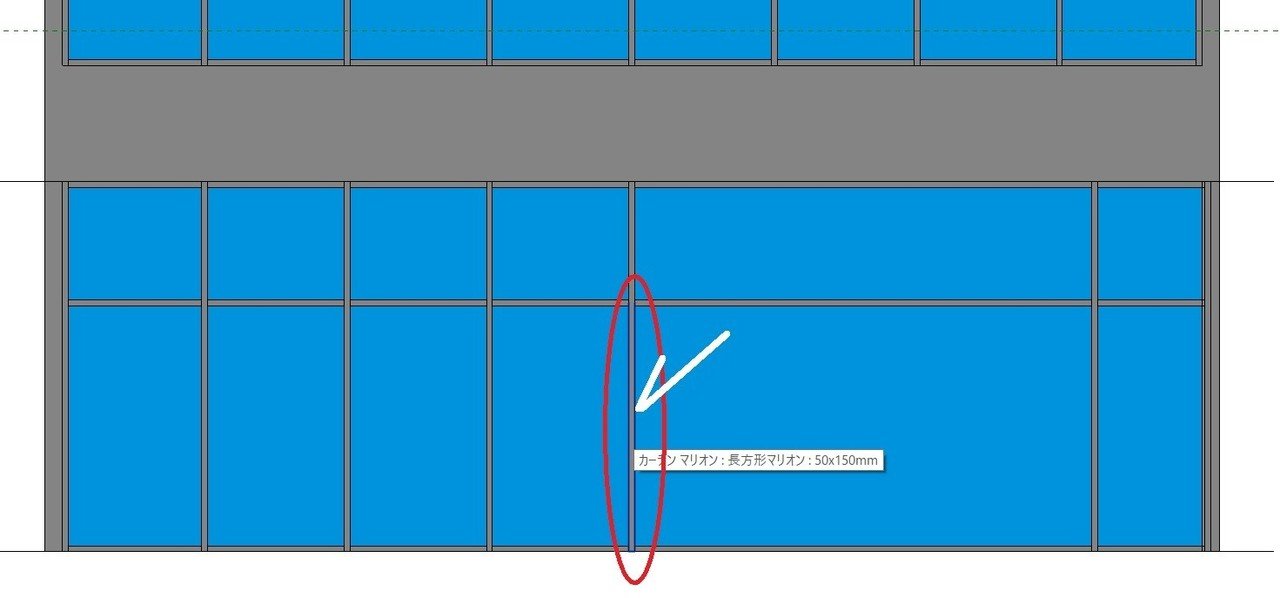
TABキーを何回か押していくと、挿入したいパネルの縁が青になりますので、青い縁がついたらマウスをパネル内でクリックします。
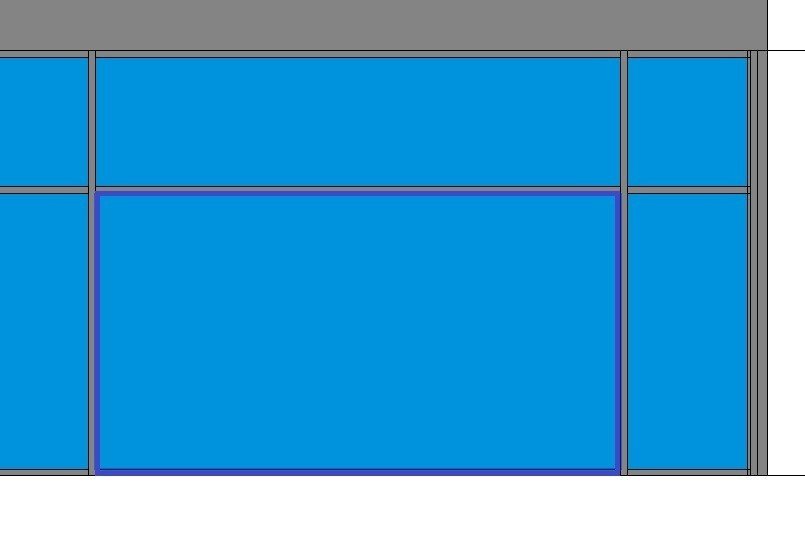
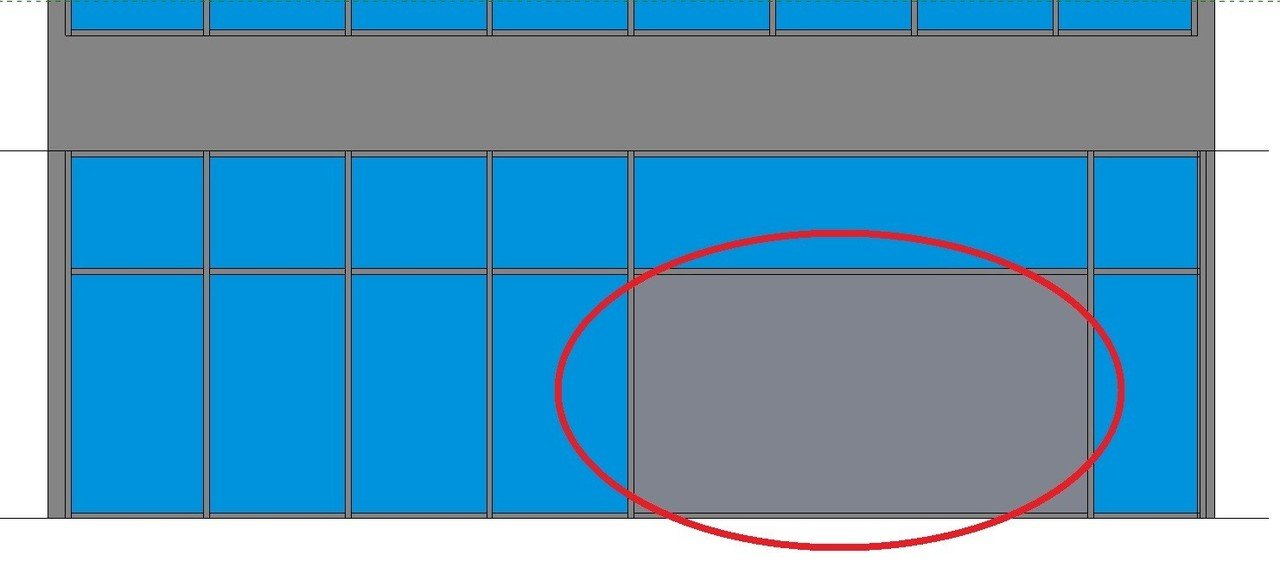
パネルが選択されました。
②建具をファミリからロードする
システムパネルを選択した状態で<挿入>タブの<修正/カーテンウォール>の<ライブラリからロード>のファミリをロードをクリックします。
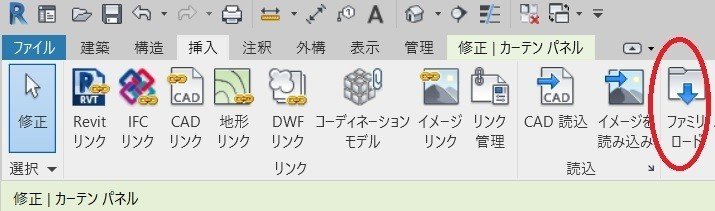
Japanese(Revit2021の場合)>カーテンウォール>ドア>引分をクリックします。
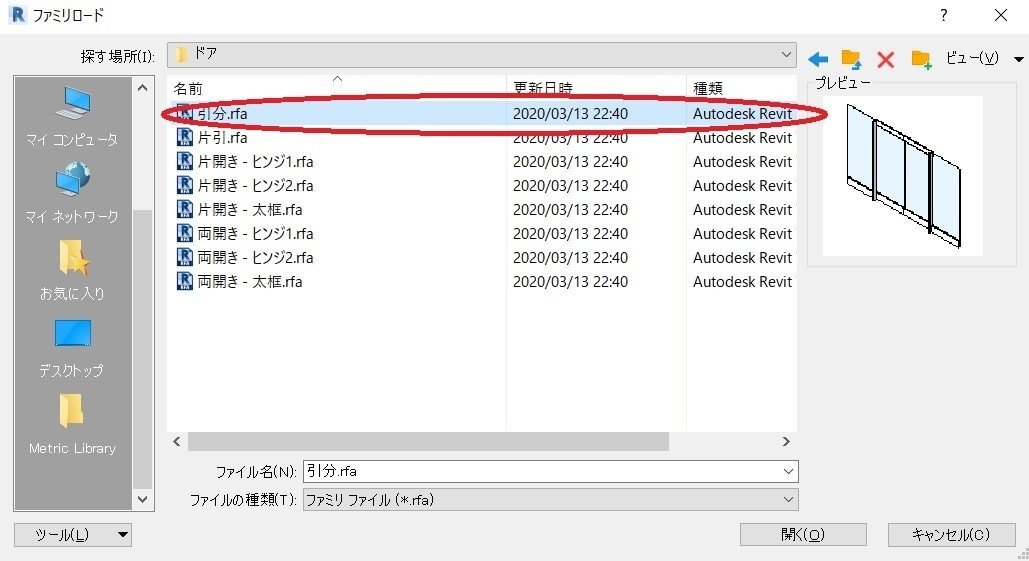
これで引分建具を挿入する準備ができました。
③カーテンウォールに建具を挿入する
①の手順と同様に挿入したいパネルを選択します。
プロパティのタイプセレクタをクリックし、先ほどロードした引分ドアを選択します。
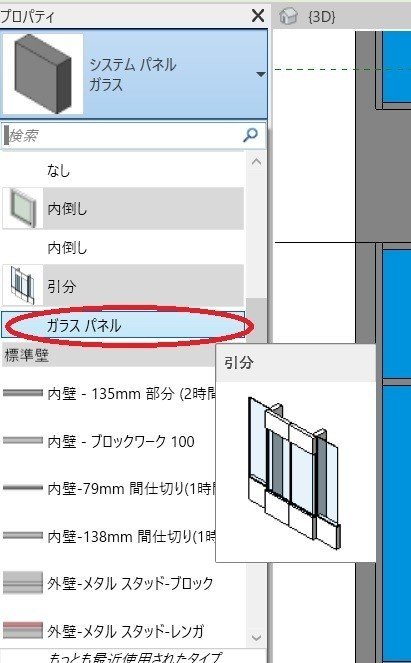
建具が挿入されました。
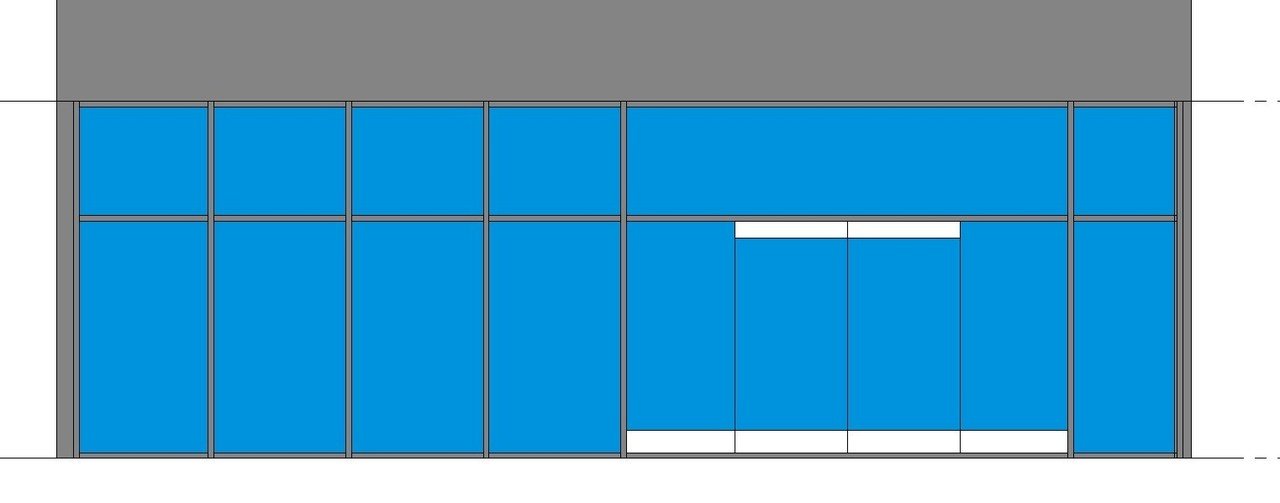
修正をクリックします。これで完成です。
窓についても同じ方法で挿入ができます。
次回は、壁にカーテンウォールを埋め込む方法について解説をします。お楽しみに♪